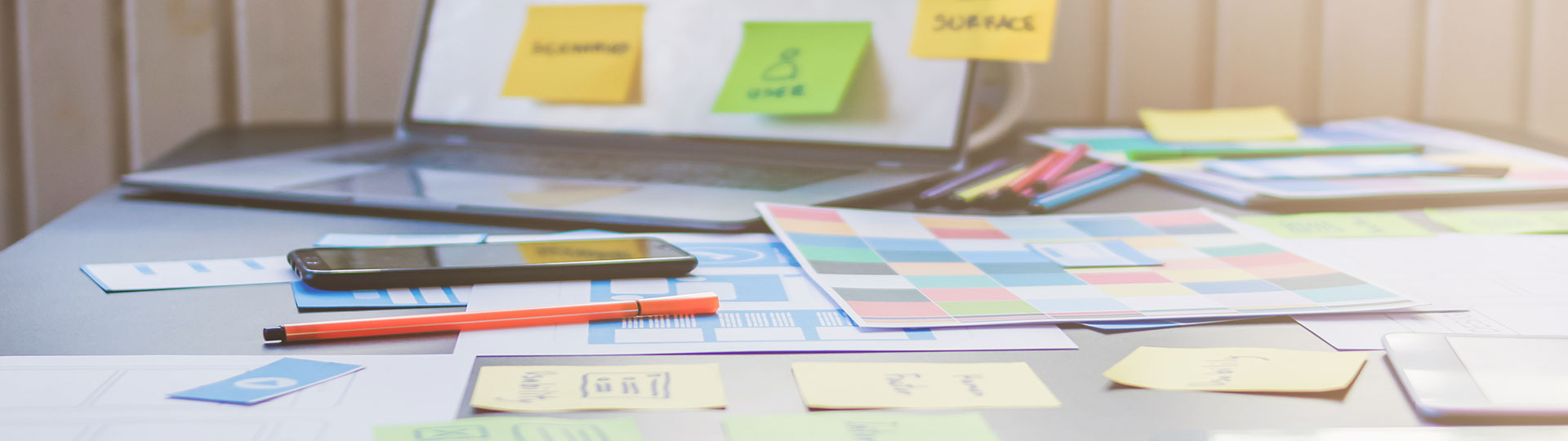WordPressとは?初心者向け導入ガイド
- Webサイト

はじめに
「WordPressってよく聞くけれど、結局何なの?」「自社で使うにはどうすればいいの?」
そんな疑問を持つ企業担当者の方も多いのではないでしょうか。
WordPressは、いま世界中で圧倒的なシェアを誇るWEBサイト構築ツールです。
ブログから企業のコーポレートサイト、さらにはECサイトまで、さまざまな用途に柔軟に対応できる拡張性の高さが支持されています。
とはいえ、はじめての導入では「サーバー」「テーマ」「プラグイン」など耳慣れない用語が多く、技術的なハードルを感じる方も少なくありません。
本記事では、WordPressの基本的な仕組みから導入の手順、活用時の注意点、そして2025年の最新トレンドまでをわかりやすく解説します。
これからWEBサイトを立ち上げたい、またはリニューアルを検討している企業担当者さまにとって、WordPress導入の第一歩となる実践ガイドとして、ぜひお役立てください。
もくじ
そもそもWordPressとは?企業が知っておきたい基本と特徴
「WordPressは聞いたことがあるけれど、実際にはどんなものなのか分からない」という声は、企業のWEB担当者の間でもよく耳にします。
この章では、WordPressの基本的な仕組みと特徴を、専門用語を極力使わずにわかりやすくご紹介します。
WordPressとは?
WordPressとは、WEBサイトを作るためのソフトウェアの一種です。
CMS(コンテンツマネジメントシステム)と呼ばれるカテゴリに属し、WEBの専門知識がなくても、ページの作成や編集が簡単におこなえるのが最大の特徴です。
例えば、「WEBサイトのお知らせを自分たちで更新したい」「ブログ形式で情報発信したい」といったとき、WordPressを使えば、専門業者に頼らず社内で更新できるようになります。
WordPress.comとWordPress.orgの違い
初心者が最初につまずきやすいのが、「WordPressには2種類ある」という点です。混乱しないように整理しましょう。
| 種類 | 特徴 |
|---|---|
| WordPress.com | サーバーや設定が不要。アカウント登録だけで使える。 手軽だが自由度はやや低い。 |
| WordPress.org | 自分でサーバーを用意してインストールする。 設定の手間はあるが、カスタマイズ性が高い。 |
世界中で使われている理由
WordPressは、現在世界中のWEBサイトのうち43%以上(※2025年時点の推定)が利用していると言われる圧倒的なシェアを持つCMSです。
選ばれている主な理由は以下のとおりです。
-
無料で使える(オープンソース)
-
デザインのテンプレート(テーマ)が豊富
-
機能追加できるプラグインが数万種以上
-
記事やページの更新が簡単
-
多くのWEB制作会社が対応しており安心
このように、コストを抑えつつも柔軟にWEBサイトを構築・運用できることが、多くの企業に選ばれている理由です。
企業担当者が知っておきたい基本用語
WordPressを導入する前に、最低限知っておくと安心な用語を簡単に解説します。
| 用語 | 意味 |
|---|---|
| テーマ | サイトの見た目(デザイン)を決めるテンプレート |
| プラグイン | 機能を追加するための小さなプログラム(例:問い合わせフォーム追加など) |
| 投稿/固定ページ | 投稿=ブログ記事、固定ページ=会社情報や採用情報など「定番ページ」 |
| ダッシュボード | WordPressの管理画面。ここから記事や設定の編集をおこなう |
難しそうに見えても、基本を押さえれば着実に使いこなせるようになります。
なぜ選ばれている?WordPressが企業WEBサイトに向いている理由
WordPressは個人ブログだけでなく、企業のWEBサイトやランディングページ、採用サイトまで、幅広く活用されています。
では、なぜ多くの企業が数あるCMSの中からWordPressを選ぶのでしょうか?
この章では、企業WEBサイトとの相性のよさと、その理由について詳しく解説します。
専門知識がなくても、情報更新が簡単におこなえる
WordPressの最大の魅力は、HTMLやプログラミングの知識がなくてもページを作成・更新できる点です。
記事の追加や文章の修正も、Wordやメールを書くような感覚で操作できます。
特に企業では、「お知らせ」「イベント情報」「ブログ」「採用情報」など、タイムリーな更新が求められるコンテンツが多く、自社でスピーディーに対応できるかどうかは重要なポイントです。
デザインの自由度が高く、テンプレートも豊富
WordPressには「テーマ」と呼ばれるデザインテンプレートが数多く存在し、企業イメージに合ったスタイルを選びやすいのも特長です。
-
シンプルなコーポレートデザイン
-
採用情報を目立たせる構成
-
商品を魅力的に見せるビジュアル重視のレイアウト
など、無料・有料ともに選択肢が豊富にあり、専門業者に依頼すればオリジナルデザインのカスタマイズも可能です。
機能の拡張が自由にできる(プラグインの活用)
WordPressには「プラグイン」と呼ばれる追加機能を組み込むことで、柔軟なカスタマイズが可能です。
例えば以下のような機能も、簡単に導入できます。
-
お問い合わせフォーム
-
Googleマップの表示
-
SNSとの連携
-
SEO対策の自動化
-
セキュリティ強化ツール
このように、必要なときに必要な機能だけを追加できる柔軟性は、業種や用途に応じたWEBサイト運用に非常に向いています。
拡張性と将来性の高さ(AI・多言語対応・EC化も可能)
WordPressはオープンソースという特性上、世界中の開発者が機能を進化させ続けているCMSです。
近年では以下のような最新トレンドにも対応しています。
-
ChatGPT連携などAI機能との統合
-
ノーコードでページを構築できるビルダー(例:Elementor)
-
多言語対応プラグインによる海外展開支援
-
WooCommerceを使ったECサイト構築
これにより、企業の成長や事業の変化にも柔軟に対応できるのが大きな魅力です。
制作会社・サポート体制が充実している
WordPressは非常に広く普及しているため、対応可能なWEB制作会社やサポートパートナーも多く、万が一のときも安心して相談できる体制が整っています。
また、「WordPress 導入 サポート」などで検索すれば、各地域に対応した企業が見つかるため、貴社のように地域性を重視したい企業にとっても利便性の高い選択肢です。
このように、WordPressは「更新しやすく、柔軟に育てられるWEBサイト」を目指す企業にとって、非常に相性のよいCMSといえるでしょう。
WordPress導入の流れと必要な準備とは?はじめてでも迷わない手順解説
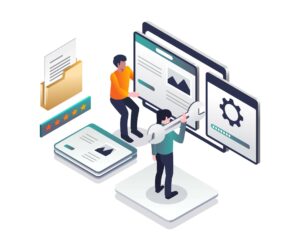
WordPressの導入は、「難しそう」と感じられがちですが、手順を理解すれば中小企業でも十分に対応可能です。
この章では、WordPressを導入するために必要な準備と、基本的なステップを、初めての担当者でも分かるように段階的に解説します。
ステップ1:ドメインとサーバーを準備する
WordPressでWEBサイトをはじめるには、まずドメイン(WEBアドレス)とサーバー(WEBサイトを置く場所)が必要です。
-
ドメイン例:
www.example.co.jp -
サーバー例:エックスサーバー、ロリポップ、さくらのレンタルサーバなど
おすすめのポイント
-
サーバーとドメインを一括で申し込めるサービスを選ぶと管理が簡単
-
WordPress簡単インストール機能があるサーバーを選ぶと安心
ステップ2:WordPressをインストールする
多くの国内サーバーでは「WordPress簡単インストール機能」が用意されており、数クリックではじめることができます。
インストールが完了すると、「ダッシュボード(管理画面)」にログインできるようになります。ここからページ作成や設定をおこないます。
ステップ3:テーマを選んでデザインを整える
WordPressでは「テーマ」と呼ばれるテンプレートを使って、WEBサイトの見た目を決定します。
-
無料テーマ:Cocoon、Lightning、Twenty Twenty-Four など
-
有料テーマ:THE THOR、TCDシリーズ、SWELL など
テーマ選びのポイント
-
スマホ対応(レスポンシブ対応)かどうか
-
お問い合わせフォームやブログ機能が備わっているか
-
デザインが貴社の業種・雰囲気に合っているか
ステップ4:必要なプラグインを追加する
機能を追加するために「プラグイン」を導入します。最初に入れておくとよい代表的なプラグインは以下のとおりです。
| プラグイン名 | 機能 |
|---|---|
| Contact Form 7 | お問い合わせフォーム作成 |
| Yoast SEO または All in One SEO | SEO対策の基本設定 |
| WP Multibyte Patch | 日本語表示の最適化 |
| SiteGuard WP Plugin | セキュリティ強化 |
| BackWPup | データの自動バックアップ |
ステップ5:WEBサイトの初期設定をおこなう
導入直後に最低限おこなっておきたい初期設定があります。
-
パーマリンク設定(URLの構造を整える)
-
表示設定(トップページに表示する内容の選択)
-
一般設定(サイト名、キャッチフレーズなどの登録)
-
お問い合わせページ・プライバシーポリシーの設置
この段階で、貴社の基本情報やサービス内容、アクセス情報などを反映させると、信頼性の高いWEBサイトに仕上がります。
ステップ6:ページを作成し、公開する
いよいよページを作成して公開します。企業WEBサイトとして必要なのは、以下のような基本ページです。
-
トップページ
-
会社概要
-
サービス紹介
-
お問い合わせページ
-
ブログ(お知らせ・更新情報など)
必要なページが揃ったら、「公開」ボタンをクリックすることで、WEBサイトが一般公開されます。
このように、WordPress導入の流れは「準備 → インストール → デザイン → 機能追加 → ページ作成」という明確なステップに分かれており、初心者の方でも順番通りに進めればしっかり形になります。
知っておくべき注意点と、2025年の最新トレンド対応のヒント
WordPressは多機能で便利なCMSですが、正しく運用しなければ思わぬトラブルにつながることもあります。
この章では、導入後に注意すべきポイントと、2025年時点で注目されるWordPress活用の最新トレンドについて解説します。
セキュリティ対策を怠らない
WordPressは世界中で利用されている一方で、サイバー攻撃の対象になりやすいという面もあります。
とくに企業のWEBサイトでは、セキュリティ対策は必須です。
最低限おこなうべき対策
-
WordPress本体、テーマ、プラグインの定期的なアップデート
-
管理画面のログインURL変更や二段階認証の導入
-
信頼できるプラグインのみを使用
-
セキュリティ系プラグイン(例:SiteGuard WP Plugin)の導入
更新・バックアップの習慣をつける
WordPressは定期的なアップデートが発生します。これを放置すると、機能の不具合や表示崩れ、セキュリティホールの原因になります。
対策のポイント
-
月1回程度の保守チェック日を設ける
-
自動バックアップ機能を設定しておく(BackWPupなど)
-
制作会社に運用保守の外注を検討するのも一案
トラブルになりやすいポイントとその予防法
| よくある問題 | 予防策 |
|---|---|
| プラグインの競合で表示が崩れる | 新規導入時は1つずつ入れて動作確認をおこなう |
| サイトが突然真っ白になる(俗に「白画面」) | 定期バックアップ+更新前の確認作業を徹底 |
| スパムコメントの増加 | Akismetなどのスパム対策プラグインを導入する |
2025年のWordPress活用トレンド【実践ヒント】
WordPressは年々進化しており、最新トレンドに対応することで集客力や運用効率をさらに高めることができます。
以下は、企業WEBサイトに活用しやすい注目ポイントです。
1. ノーコード化がさらに進化
ページビルダー系プラグイン(例:Elementor、Gutenbergブロックエディタ)により、プログラミング不要で直感的にデザインできる環境が整っています。
2. AIとの連携機能が拡充
ChatGPTと連携して、記事のたたき台作成やFAQ自動応答をおこなうプラグインが登場。情報発信の効率化に役立ちます。
3. サイトスピードとコアウェブバイタル対策の重要性
表示速度やユーザー体験がSEO評価に直結するため、軽量テーマの選定やキャッシュ系プラグイン(例:LiteSpeed Cache)の活用が推奨されます。
4. デザインと機能の「統合テーマ」が人気に
従来はデザインと機能を別々に導入するのが一般的でしたが、**オールインワンテーマ(例:SWELLやTHE THOR)**が主流になりつつあります。初心者でも美しく仕上げやすいのが特長です。
成功のカギは「つくった後」の意識
WordPressは導入するだけでは成果につながりません。むしろ大切なのは運用フェーズで「どれだけ更新・改善を継続できるか」という視点です。
WEBサイトは“つくるもの”ではなく、“育てるもの”と捉えることが、成果につながる近道です。